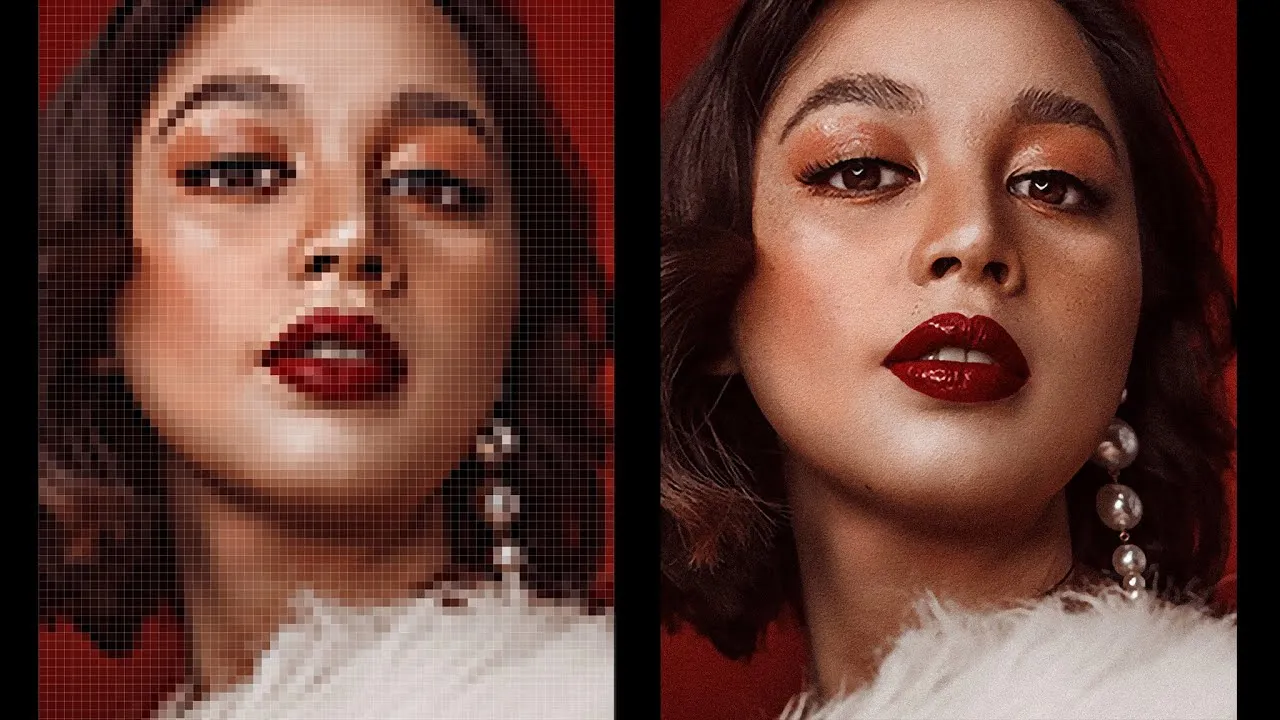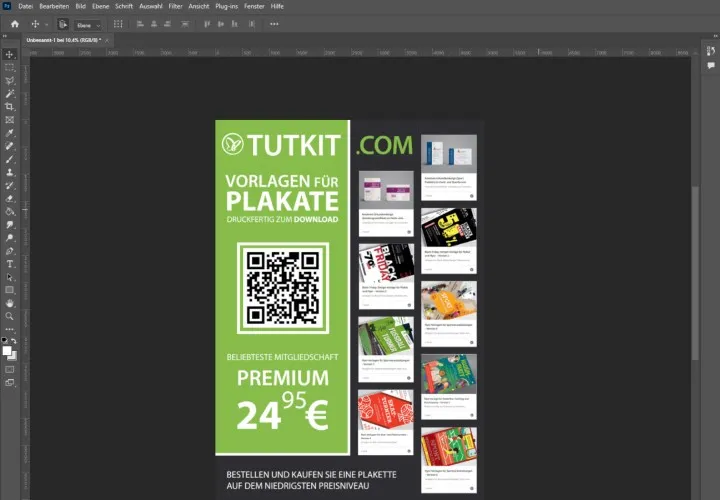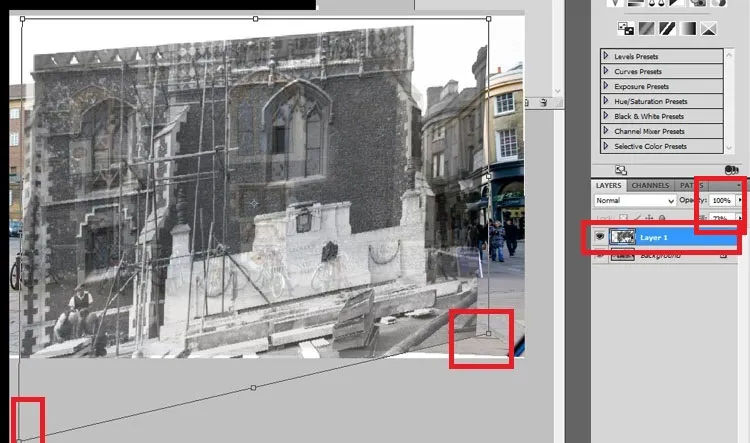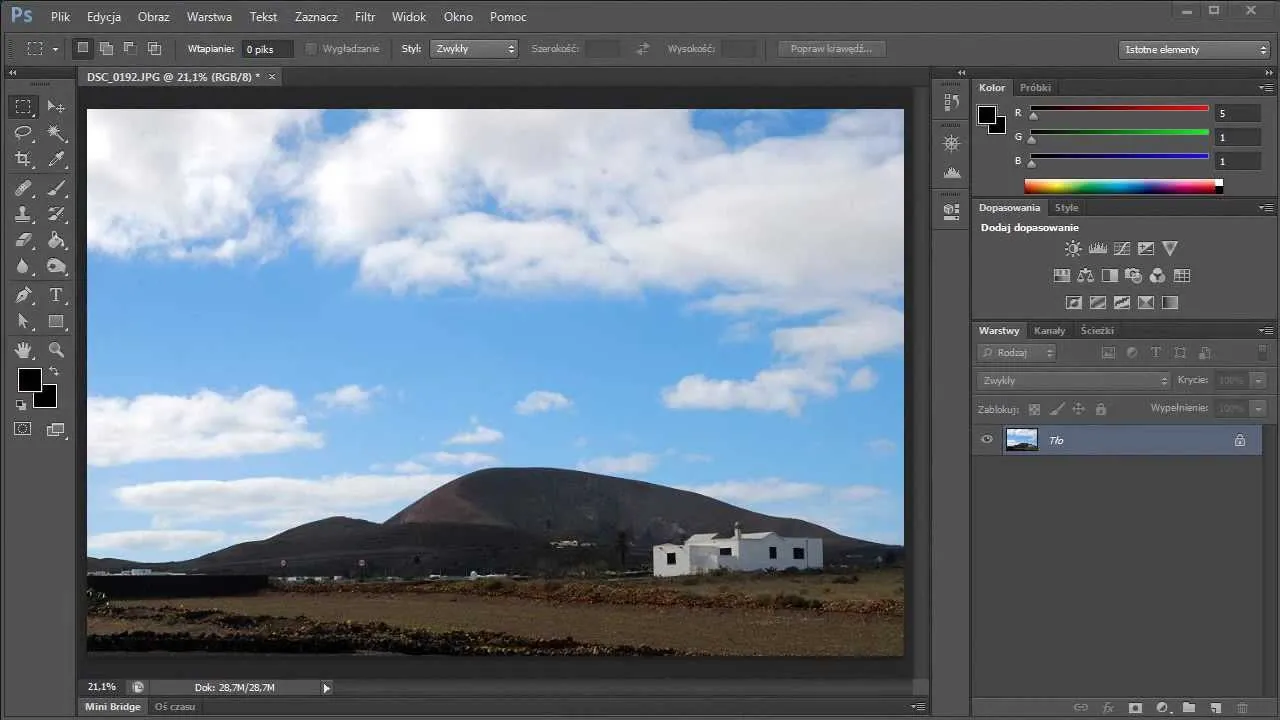Nie tylko omówimy, jak używać Klon Stamp Tool, ale także zaprezentujemy alternatywne narzędzia, takie jak Healing Brush i Patch Tool. Dodatkowo, pokażemy techniki poprawy jakości zdjęcia po edycji, aby Twoje fotografie wyglądały jeszcze lepiej.
Kluczowe informacje:- Klon Stamp Tool to jedno z najskuteczniejszych narzędzi do usuwania cieni w Photoshopie.
- Używanie narzędzia wymaga odpowiedniego wyboru źródła i technik blendowania, aby uzyskać naturalny efekt.
- Alternatywne metody, takie jak Healing Brush i Patch Tool, oferują różne podejścia do eliminacji cieni.
- Po usunięciu cienia warto zwrócić uwagę na balans kolorów i kontrast, aby poprawić jakość zdjęcia.
- Filtry mogą być używane do dalszej poprawy wizualnej atrakcyjności zdjęcia po edycji.
Jak usunąć cień ze zdjęcia w Photoshopie za pomocą Klon Stamp Tool
Usunięcie cienia ze zdjęcia w Photoshopie jest prostym procesem, który można zrealizować za pomocą narzędzia Klon Stamp Tool. To narzędzie pozwala na kopiowanie fragmentów obrazu, co umożliwia skuteczne zasłonięcie niechcianych cieni. Aby rozpocząć, należy najpierw wybrać Klon Stamp Tool z panelu narzędzi, a następnie dostosować jego ustawienia, aby uzyskać optymalne rezultaty.Kiedy już wybierzesz narzędzie, ważne jest, aby określić źródło, z którego będziesz kopiować fragmenty obrazu. Można to zrobić, przytrzymując klawisz Alt i klikając w obszarze, który chcesz skopiować. Następnie, przesuwając wskaźnik nad cień, możesz zacząć malować, aby go usunąć. Pamiętaj, aby regularnie zmieniać źródło, aby uzyskać bardziej naturalny efekt i uniknąć powtarzalności.
Krok po kroku: Użycie Klon Stamp Tool do usunięcia cienia
Rozpocznij proces usuwania cienia w Photoshopie, wybierając Klon Stamp Tool z narzędzi. Następnie przytrzymaj klawisz Alt i kliknij w obszarze, który ma być źródłem dla klonowania. Po wybraniu źródła, przesuń wskaźnik nad cień, który chcesz usunąć. Maluj delikatnie, aby pokryć cień, regularnie zmieniając źródło klonowania, aby uzyskać naturalny efekt. Używaj różnych pędzli i ustawień twardości, aby dostosować wygląd edytowanego obszaru.
- Unikaj malowania z jednego źródła przez dłuższy czas, aby nie uzyskać sztucznego efektu.
- Regularnie cofnij zmiany, jeśli efekt nie wygląda naturalnie.
- Eksperymentuj z różnymi pędzlami, aby znaleźć najlepsze ustawienia dla swojego obrazu.
Wskazówki dotyczące uzyskania naturalnego efektu po edycji
Aby uzyskać naturalny efekt po usunięciu cienia w Photoshopie, kluczowe jest odpowiednie dopasowanie edytowanej części zdjęcia do reszty obrazu. Zacznij od analizy kolorów i tonów w obszarze, który edytujesz. Użyj narzędzi do korekcji kolorów, aby dostosować odcienie, co pomoże w uzyskaniu harmonijnego wyglądu. Warto również zwrócić uwagę na teksturę, aby edytowany fragment nie wyróżniał się zbyt mocno na tle reszty zdjęcia.
Ważnym krokiem jest także wykorzystanie narzędzia do rozmycia lub pędzla o niskiej twardości, aby delikatnie zmiękczyć krawędzie edytowanej strefy. Dzięki temu przejścia będą bardziej płynne, co zminimalizuje widoczność ingerencji. Pamiętaj, aby regularnie powiększać zdjęcie i przyglądać się szczegółom, co pozwoli na lepszą kontrolę nad efektem końcowym.
Użycie narzędzia Healing Brush do retuszu zdjęć
Narzędzie Healing Brush w Photoshopie jest doskonałym rozwiązaniem do usuwania cieni oraz innych niedoskonałości na zdjęciach. Aby z niego skorzystać, należy najpierw wybrać to narzędzie z panelu narzędzi. Następnie, przytrzymując klawisz Alt, kliknij w obszarze, który ma być użyty jako źródło do klonowania. To pozwoli na pobranie tekstury i koloru z tego miejsca, co jest kluczowe dla uzyskania naturalnego efektu.
Po ustawieniu źródła, przesuń wskaźnik nad cień, który chcesz usunąć i delikatnie maluj, aby pokryć go. Healing Brush automatycznie dostosowuje kolory i tekstury, co sprawia, że edytowana strefa staje się mniej widoczna. Pamiętaj, aby regularnie zmieniać źródło klonowania, aby uniknąć powtarzalnych wzorów i uzyskać bardziej realistyczny efekt.
Jak skorzystać z narzędzia Patch Tool do eliminacji cieni
Narzędzie Patch Tool to kolejna skuteczna metoda na usuwanie cieni w Photoshopie. Aby z niego skorzystać, wybierz Patch Tool z panelu narzędzi. Następnie zaznacz obszar cienia, który chcesz usunąć, przeciągając myszką. Po zaznaczeniu, przesuń zaznaczenie do obszaru, który ma być użyty jako źródło, a Photoshop automatycznie zblenduje tę część z resztą obrazu.
Ważne jest, aby dobrze dobrać źródło, z którego będziesz klonować, aby efekt był jak najbardziej naturalny. Po zakończeniu edycji, użyj narzędzi do rozmycia, aby wygładzić krawędzie, co pomoże w uzyskaniu płynnych przejść. Użycie Patch Tool jest bardzo efektywne, zwłaszcza w przypadku większych obszarów cienia, które wymagają bardziej zaawansowanej edycji.
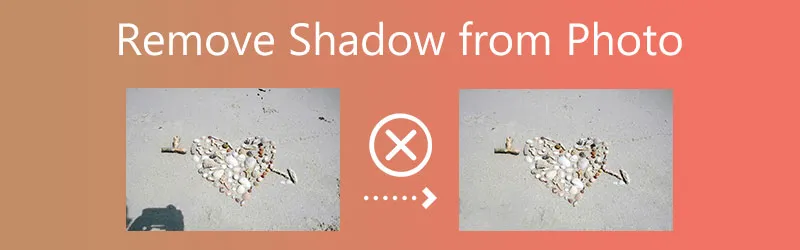
Dodatkowe techniki poprawy jakości zdjęcia po usunięciu cienia
Po usunięciu cienia z zdjęcia w Photoshopie ważne jest, aby poprawić jego ogólną jakość. Można to osiągnąć poprzez zastosowanie technik korekcji kolorów oraz filtrów, które podkreślą detale i poprawią estetykę obrazu. Na przykład, użycie narzędzia do balansowania kolorów pozwala na dostosowanie odcieni, co sprawia, że zdjęcie wygląda bardziej naturalnie. Dobrze dobrane filtry mogą również dodać głębi i wyrazistości, co czyni obraz bardziej atrakcyjnym.
Warto również zwrócić uwagę na kontrast, który odgrywa kluczową rolę w postrzeganiu zdjęcia. Zwiększenie kontrastu może pomóc w wydobyciu detali, które wcześniej mogły być ukryte przez cień. W przypadku zdjęć o dużej różnorodności kolorów, zastosowanie filtrów może również pomóc w harmonizacji kolorów, co poprawi ogólny wygląd. Pamiętaj, aby nie przesadzić z efektami, aby zachować naturalność obrazu.
Balans kolorów i kontrast po edycji cienia
Aby poprawić jakość zdjęcia po usunięciu cienia, kluczowe jest dostosowanie balansu kolorów oraz kontrastu. Zacznij od analizy kolorów w edytowanym obszarze i skorzystaj z narzędzi do korekcji kolorów, aby dostosować odcienie. Możesz użyć suwaków w panelu ustawień, aby zwiększyć lub zmniejszyć nasycenie kolorów, co pozwoli na lepsze dopasowanie do reszty zdjęcia. Następnie, zwiększ kontrast, aby wydobyć detale, które mogą być niewidoczne po edycji. Użycie narzędzi do kontrastu pozwala na uzyskanie głębszych cieni i jaśniejszych świateł, co nadaje zdjęciu większą dynamikę.- Użyj narzędzia do korekcji kolorów, aby dostosować odcienie i nasycenie.
- Regularnie sprawdzaj efekty na różnych poziomach powiększenia, aby upewnić się, że detale są dobrze widoczne.
- Eksperymentuj z różnymi ustawieniami kontrastu, aby znaleźć optymalne dla swojego zdjęcia.
Zastosowanie filtrów do poprawy wizualnej atrakcyjności zdjęcia
Filtry w Photoshopie to potężne narzędzie, które może znacznie zwiększyć wizualną atrakcyjność zdjęcia po edycji. Dzięki nim można podkreślić kolory, dodać głębię oraz uzyskać różnorodne efekty artystyczne. Na przykład, filtr Gaussian Blur może pomóc w zmiękczeniu tła, co sprawia, że główny obiekt zdjęcia staje się bardziej wyrazisty. Z kolei filtr Vibrance pozwala na zwiększenie nasycenia kolorów, co może ożywić zdjęcie i nadać mu świeżości.
Innym popularnym filtrem jest Unsharp Mask, który zwiększa ostrość obrazu, co jest szczególnie przydatne po usunięciu cieni, aby detale były bardziej wyraźne. Warto także rozważyć użycie filtrów kreatywnych, takich jak Cross Process czy Black and White, które mogą nadać zdjęciu unikalny charakter. Wybierając filtry, zawsze warto kierować się stylem zdjęcia oraz zamierzonym efektem końcowym.
Jak wykorzystać sztuczną inteligencję do edycji zdjęć w Photoshopie
W dzisiejszych czasach sztuczna inteligencja (AI) odgrywa coraz większą rolę w edycji zdjęć, w tym w programie Photoshop. Narzędzia oparte na AI mogą znacząco przyspieszyć proces usuwania cieni oraz poprawy jakości zdjęć. Na przykład, funkcje takie jak Content-Aware Fill pozwalają na inteligentne wypełnianie obszarów, które były wcześniej zajęte przez cienie, co sprawia, że edycja staje się bardziej efektywna i precyzyjna. Dzięki AI, Photoshop jest w stanie analizować obraz i automatycznie sugerować najlepsze ustawienia do usunięcia cieni, co może być szczególnie przydatne dla osób mniej doświadczonych w edycji graficznej.Co więcej, z wykorzystaniem AI można również tworzyć zaawansowane efekty wizualne, takie jak symulacja różnych warunków oświetleniowych. To oznacza, że po usunięciu cienia można eksperymentować z dodatkowymi efektami, aby nadać zdjęciu zupełnie nowy charakter. Warto zainwestować czas w naukę tych nowych narzędzi, ponieważ ich zastosowanie nie tylko podnosi jakość edytowanych zdjęć, ale także rozwija umiejętności w zakresie nowoczesnej edycji graficznej.